微信文件怎么保存到苹果手机 如何将微信文件保存到 iPhone
日期: 来源:泰尔达游戏网
在现如今的社交媒体时代,微信已经成为我们生活中不可或缺的一部分,随着使用微信的频率和功能不断增加,我们经常会收到一些重要的文件和信息。对于苹果手机用户而言,了解如何将微信文件保存到iPhone显得尤为重要。保存微信文件可以确保我们随时随地都能够访问到这些文件,无论是工作文件还是个人资料。如何有效地将微信文件保存到苹果手机呢?接下来我们将为您提供一些实用的方法和技巧。
如何将微信文件保存到 iPhone
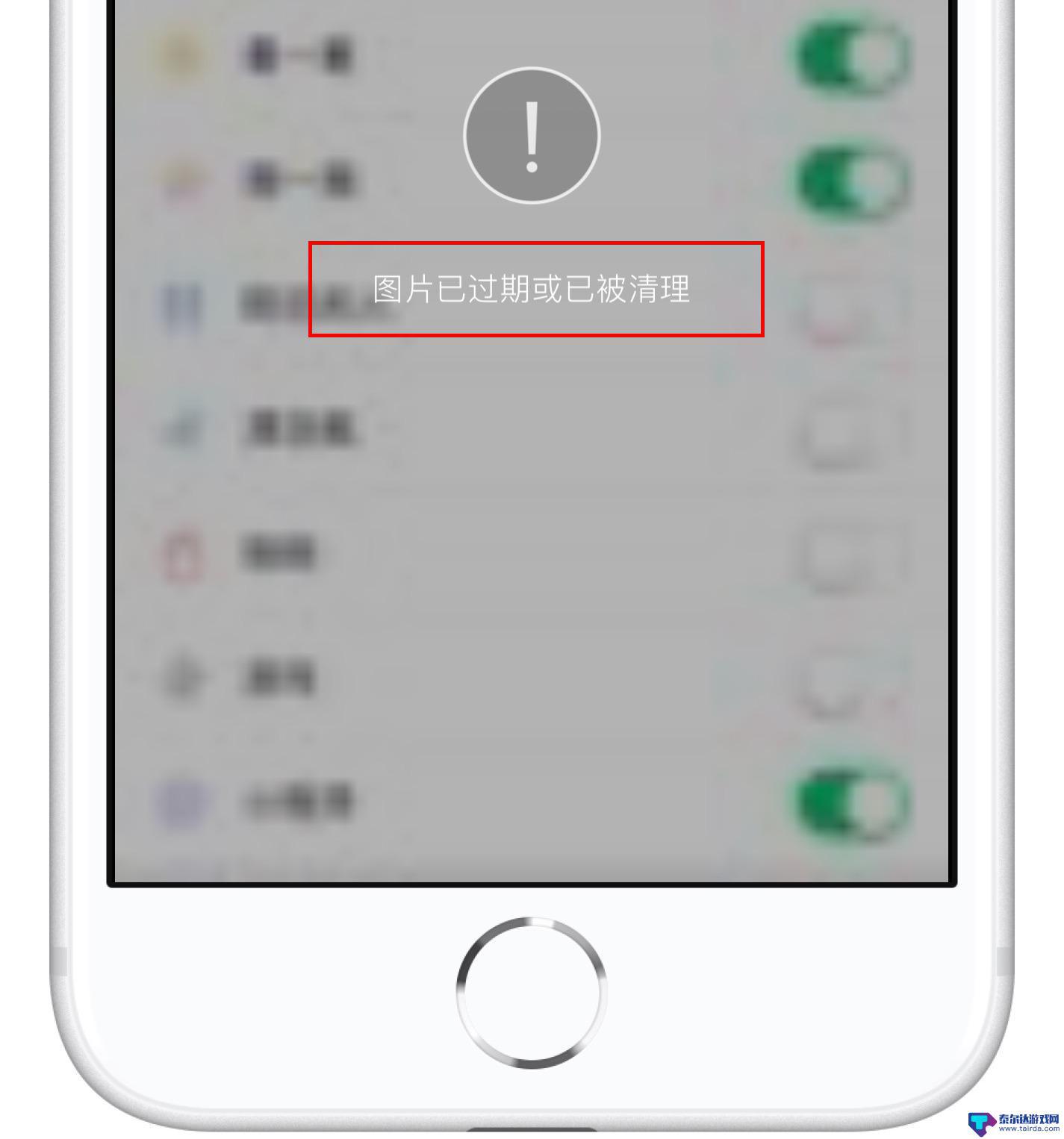
本文将图文详解:如何解决 iOS 存储文件问题以及如何在 iOS 内找到文件的保存位置。
iOS 存储文件的方法
1. 打开微信,点击需要保存的文件
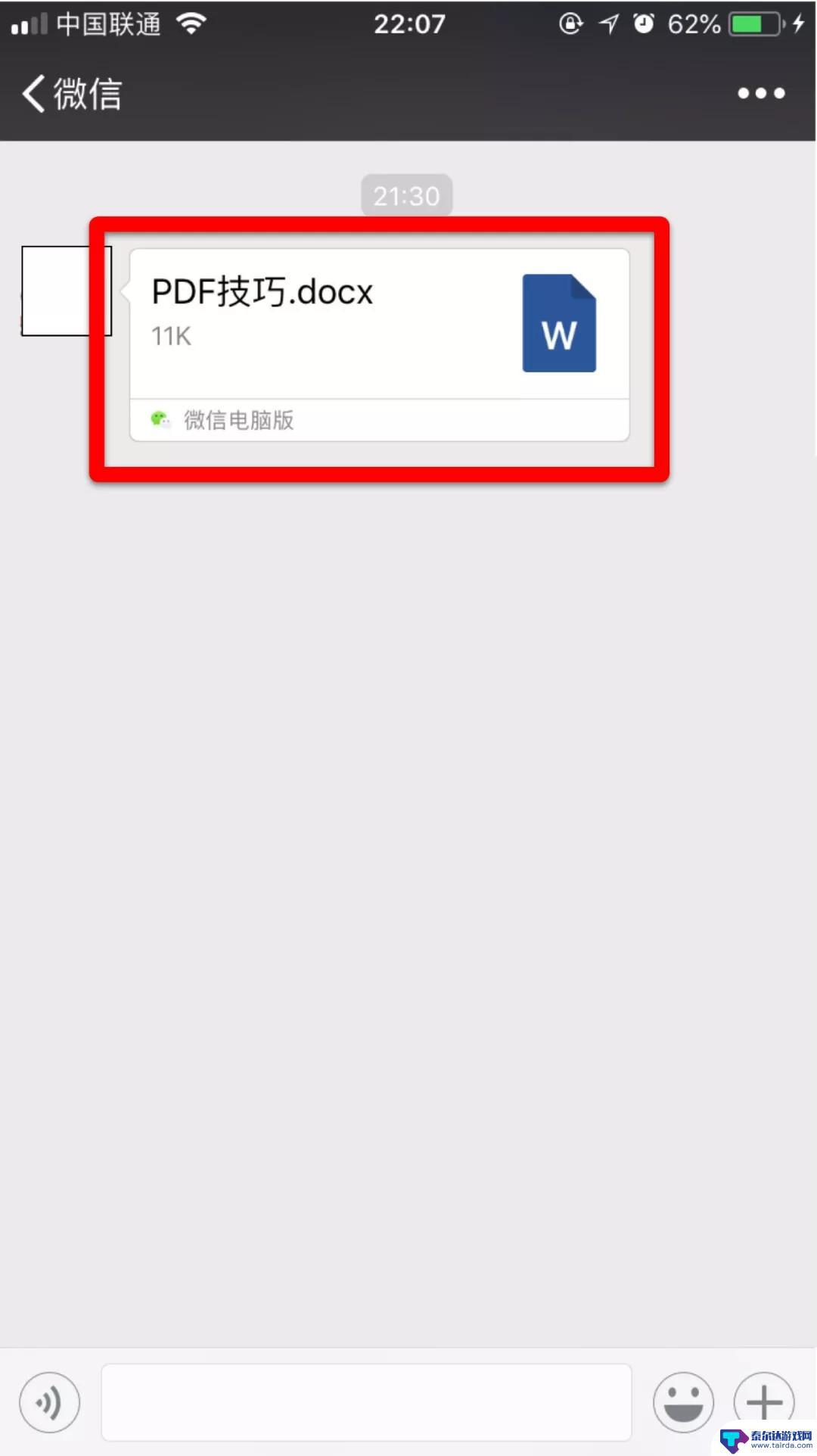
2. 进入该文件后,点击更多图标
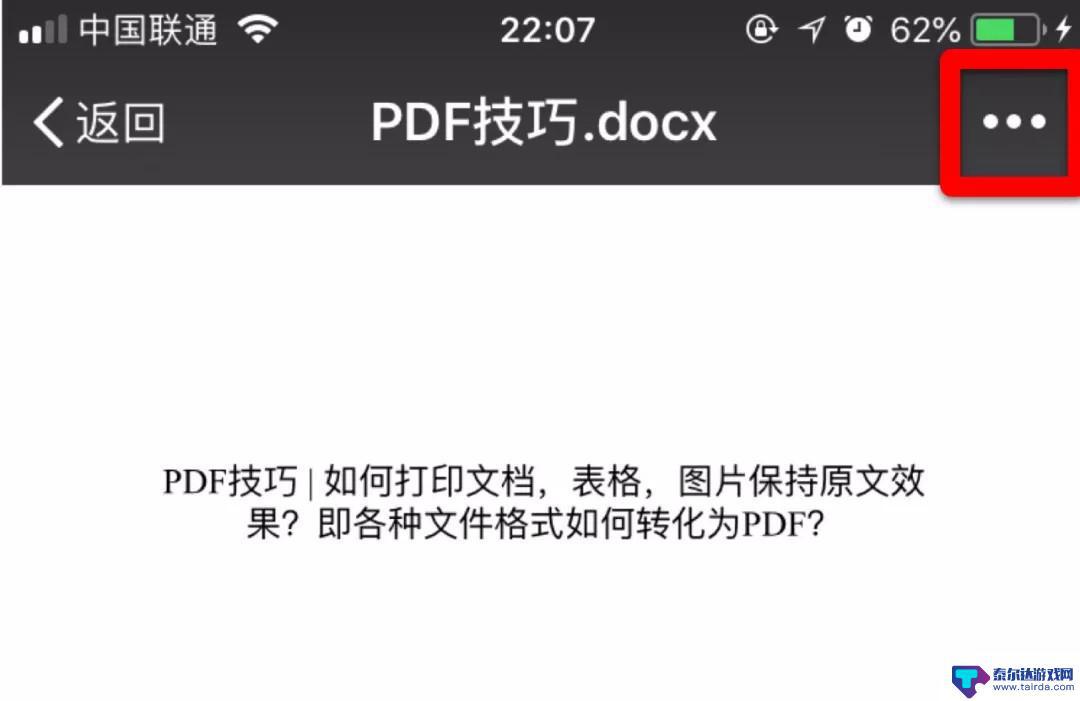
3. 在菜单栏内选择“用其他应用打开”
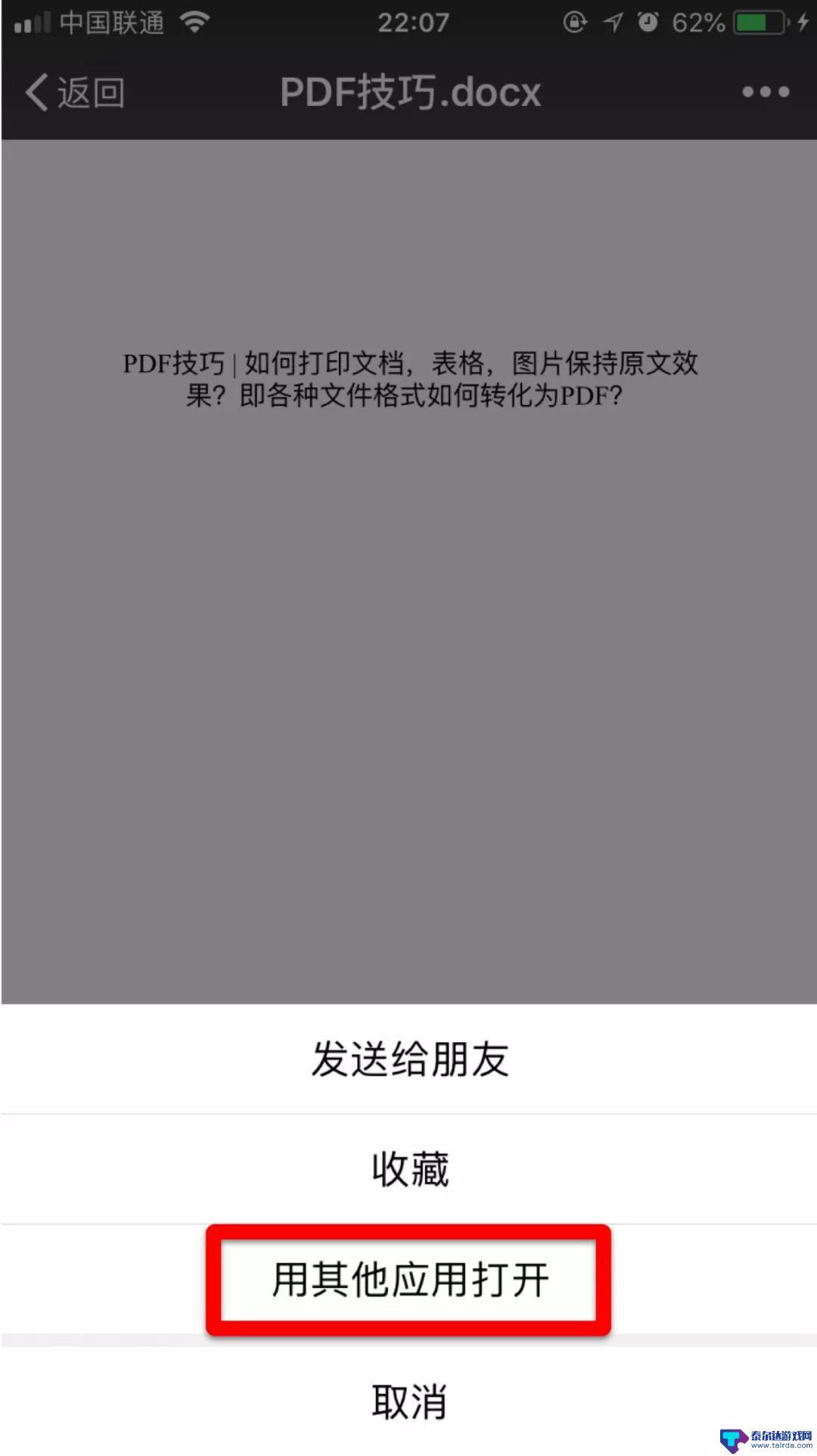
4. 选择“存储到“文件””
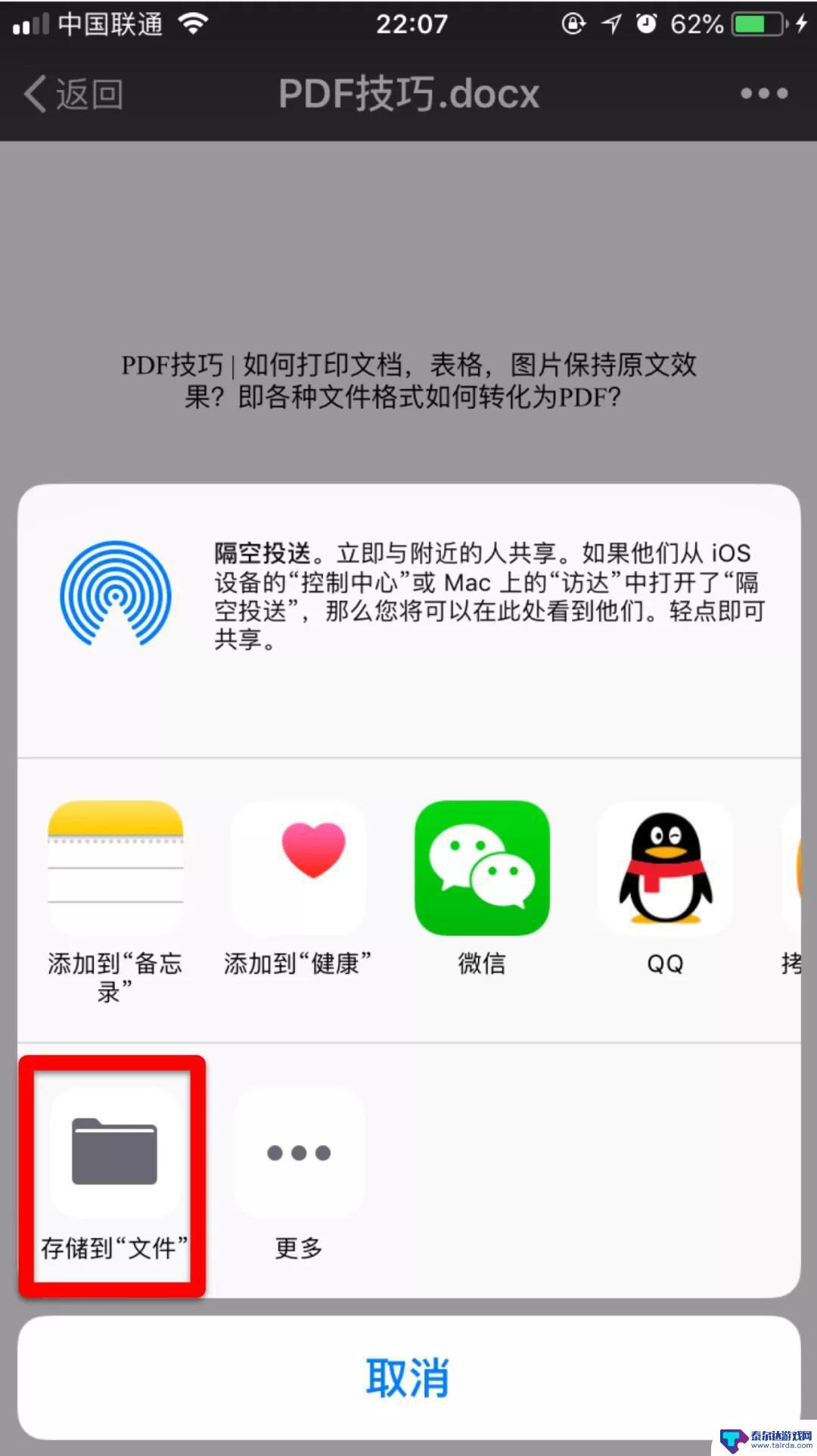
5. 此时已经进入了“iCloud 云盘”,选择希望存储在的文件夹内即可。此例选择存入“文本编辑”。
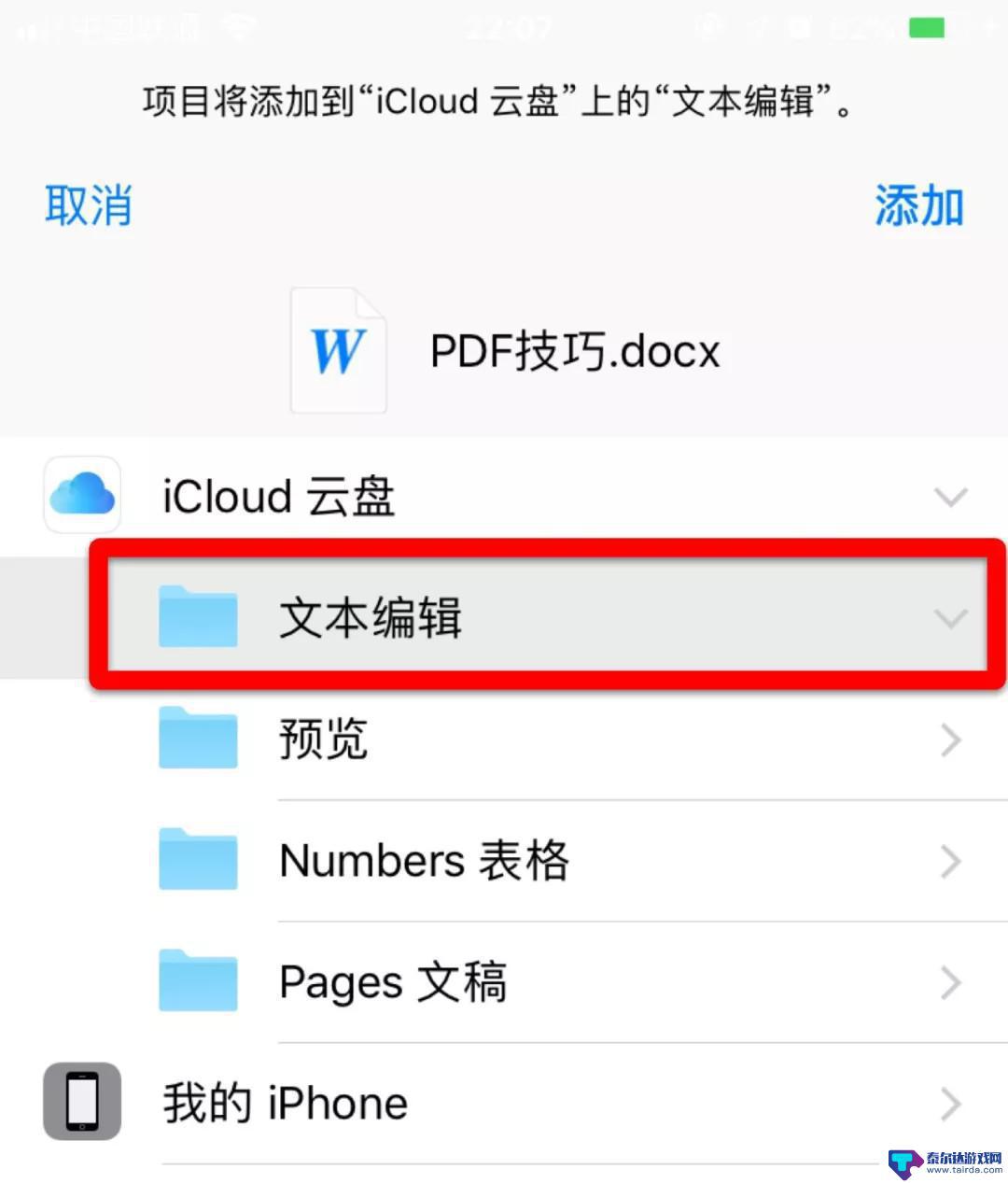
这样,微信内的文件就存储在了iOS系统的“文件”app内了。
如何找到存储在iOS内的文件
1.在iOS系统搜索框内搜索“文件”,并点击进入
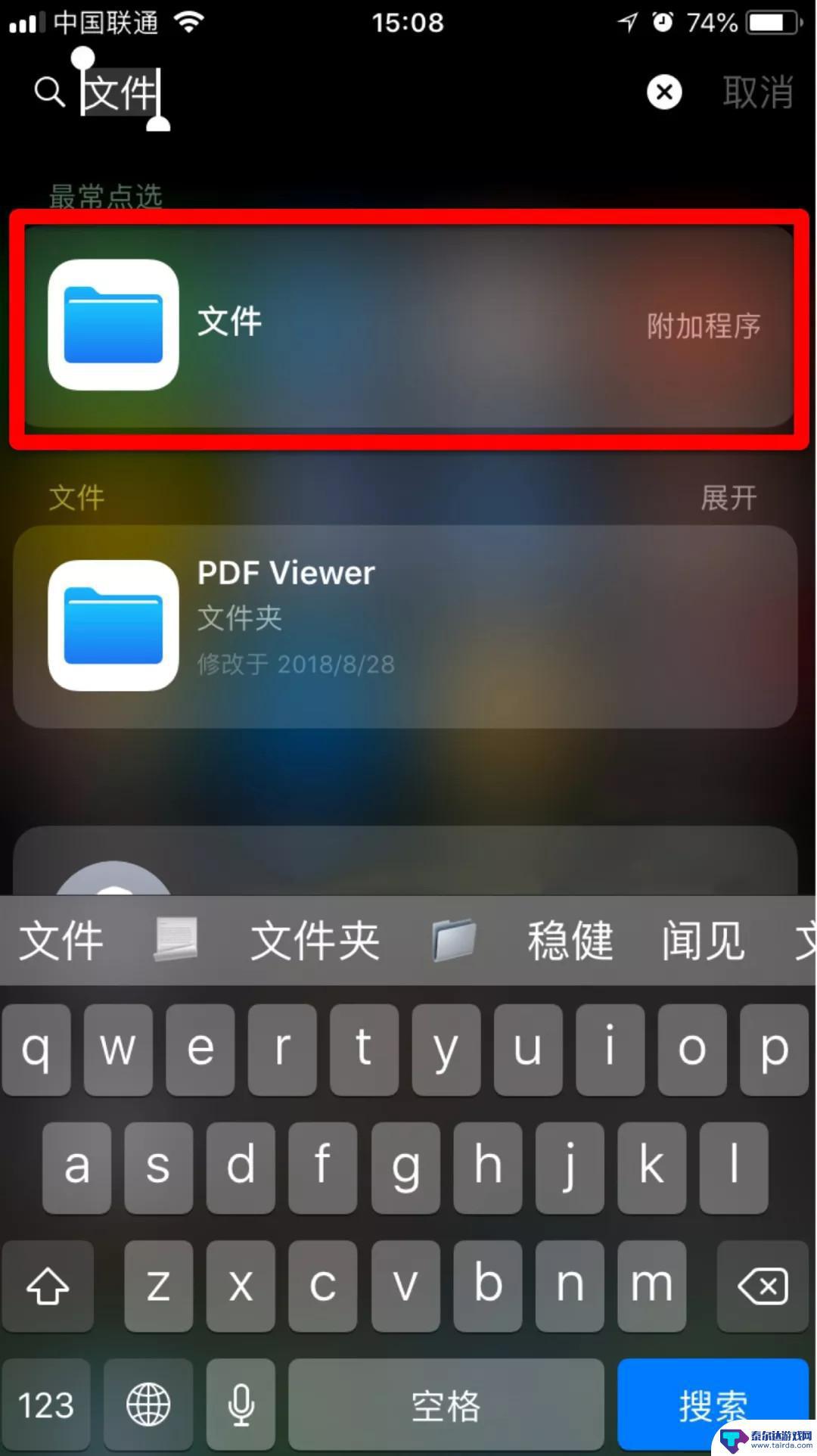
2. 打开存储文件的文件夹。此例存储的文件在“文本编辑”内,所以打开“文本编辑”。
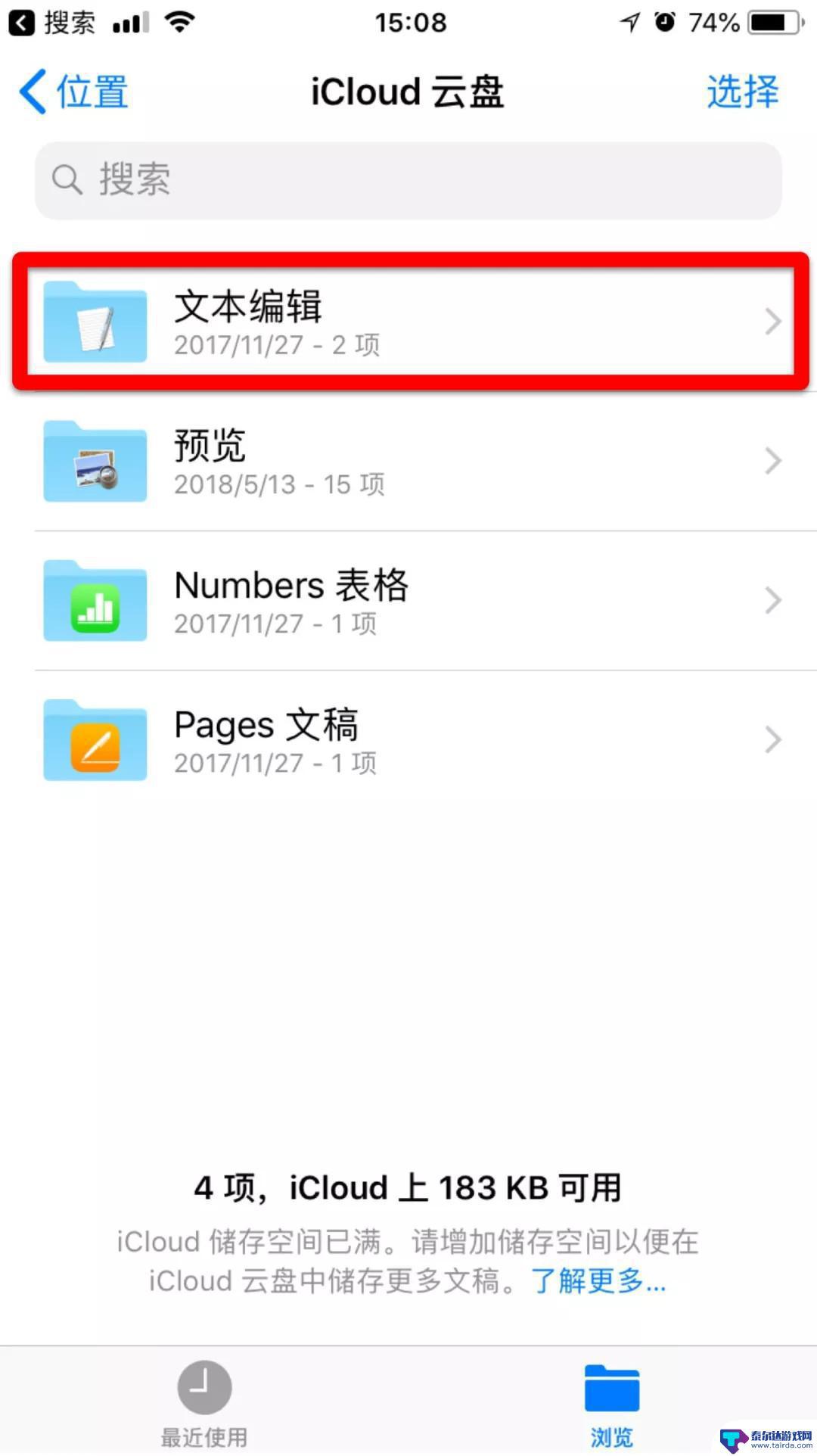
3. 打开文件夹后,就可以看到之前存储的文件了。
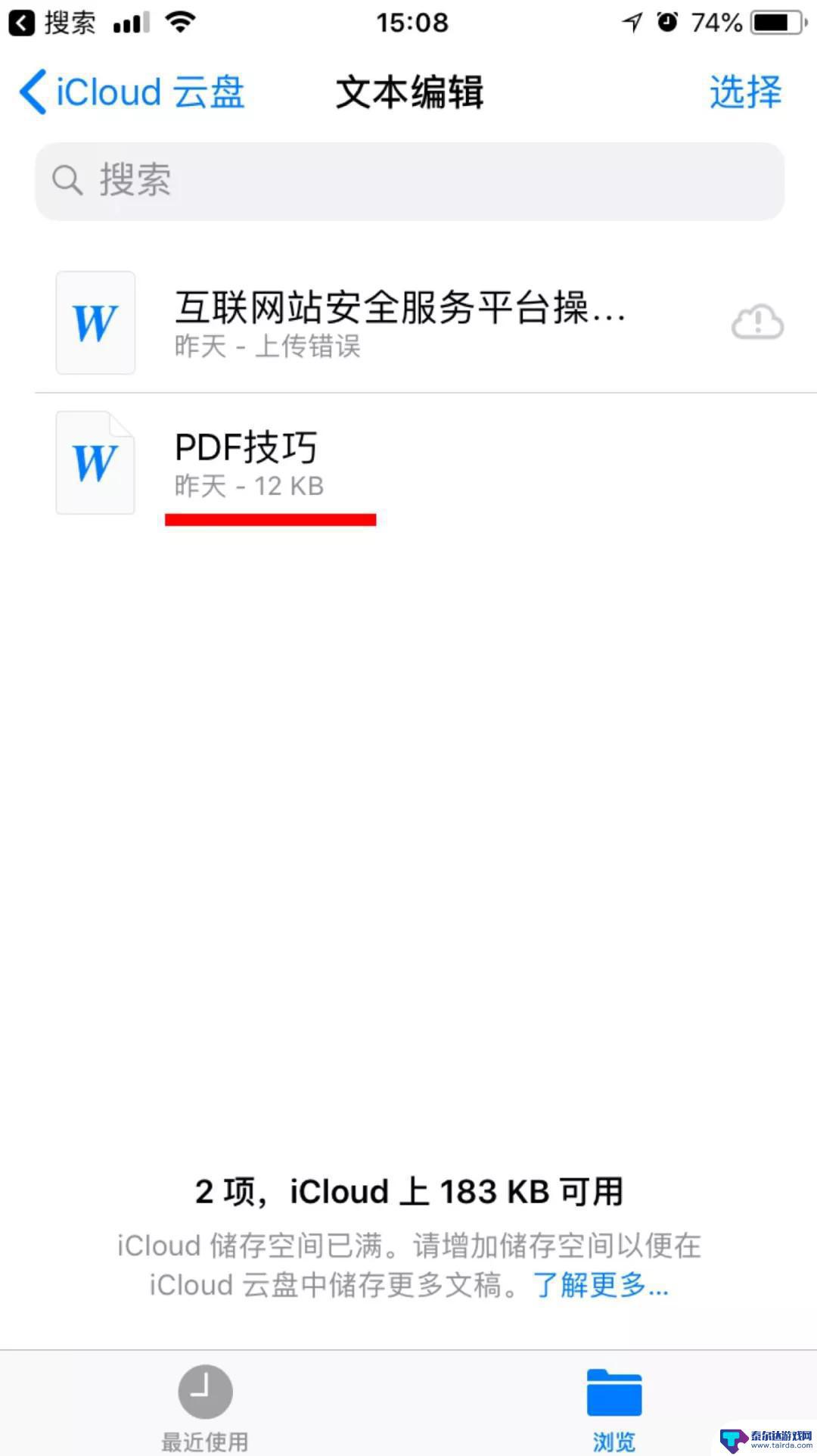
新手入门技能:iPhone 11 截图、切换任务等手势大全
如何避免微信聊天文件过期失效?
以上就是微信文件保存到苹果手机的全部内容,如果还有不清楚的地方,用户可以按照小编的方法进行操作,希望能够帮助到大家。















